Как да споделяте приложения на Oculus Quest 2
Какво да знаете
- Активирайте многопотребителски акаунти във вашия Quest 2 и добавете поне един вторичен акаунт. Влезте в Quest 2, като използвате вашия администраторски акаунт.
- Изберете Настройки (икона на зъбно колело) > сметки > включете Споделяне на приложения.
- Можете да добавите до три акаунта към Oculus 2. Тези вторични акаунти могат да играят игри, собственост на администраторския акаунт.
Тази статия обяснява как да споделяте приложения Oculus Quest 2 между тях множество акаунти на една и съща слушалка, което позволява на всеки човек да има свой собствен напредък и постижения в играта.
Как да активирате споделянето на приложения на Oculus Quest 2
Споделянето на приложения е функция, която позволява на администраторския акаунт в Quest 2 да споделя Oculus Quest игри и приложения с вторични акаунти. Всеки допълнителен потребител, който влезе със собствен акаунт във Facebook, получава достъп до администраторския акаунт закупени игри и приложения, когато тази функция е активирана, но игрите, закупени от тези допълнителни акаунти, не са споделен.
Споделянето на приложения е експериментална функция, което означава, че може да бъде променено или премахнато по всяко време. Ако нямате функцията за много потребители на вашия Quest, тя може още да не е активирана.
Ето как можете да активирате споделянето на приложения във вашия Quest 2:
Активирайте многопотребителски акаунти във вашия Quest 2 и добавете поне един вторичен акаунт.
-
Влезте в Quest 2, като използвате вашия администраторски акаунт.
Ако все още не използвате администраторския акаунт, изберете потребителската икона на универсалното меню, за да превключите.
-
Изберете Настройки (икона на зъбно колело) от главната лента за навигация.
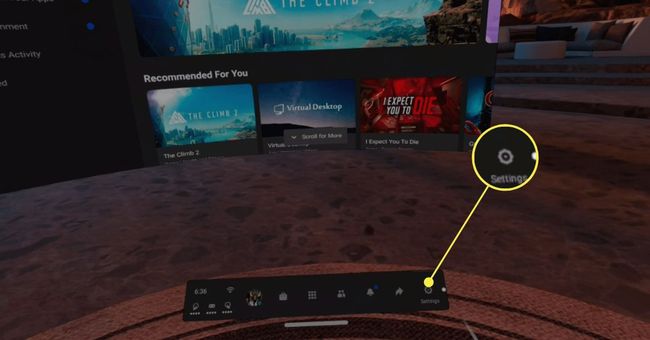
-
Изберете сметки от страничната лента с настройки.

В сметки опцията не е налична, ако все още не сте активирали многопотребителски акаунти. Ако не виждате акаунти в страничната лента, уверете се, че сте включили функцията за многопотребителски акаунт.
-
Изберете Споделяне на приложения превключете, за да включите функцията за споделяне на приложения.
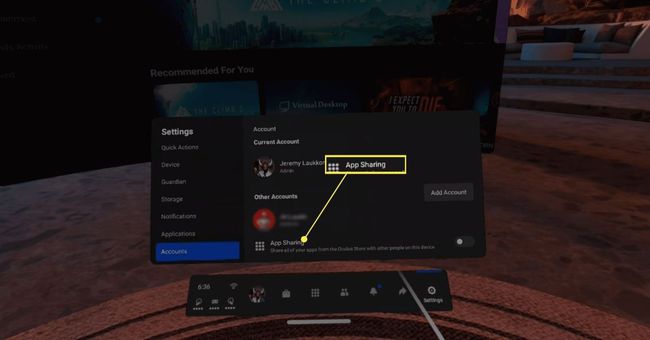
-
Когато функцията е активирана, превключвателят ще бъде син. Вторичните акаунти във вашия Quest 2 вече ще могат да имат достъп до вашите приложения и игри, да имат свои собствени записвания на игри и напредък и постижения.
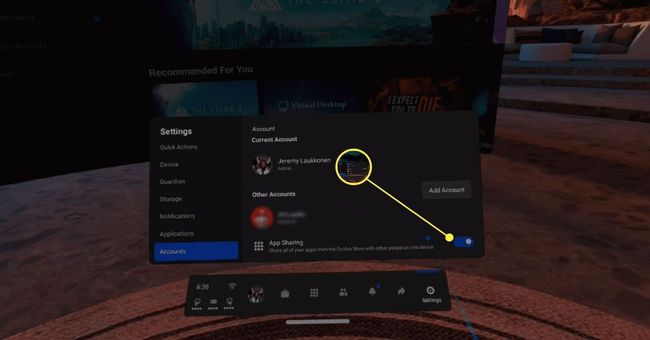
Как работи споделянето на приложения на Oculus Quest 2?
Функцията за споделяне на приложения позволява на администраторския акаунт на Oculus Quest 2 да споделя закупени приложения с други на една и съща слушалка. Администраторският акаунт е този, който сте използвали, за да извършите първоначалната настройка на Oculus Quest 2, и можете да добавяте вторични акаунти чрез функцията за многопотребителски акаунт.
Когато функцията за споделяне на приложения е включена, вторичните акаунти имат достъп до повечето приложения на администраторския акаунт. Някои приложения не поддържат тази функция и изискват допълнителна покупка, но можете да споделяте повечето приложения, като използвате този метод.
Можете ли да играете мултиплейър с Quest 2 App Sharing?
Играта на мултиплейър игри с функцията за споделяне на приложения е сложно, защото не можете да играете същото игра със същия акаунт на множество слушалки Quest 2 след активиране на многопотребителския акаунт отличителен белег. Възможно е да играете мултиплейър игри с тази функция в повечето случаи, но някои приложения не я поддържат.
Ето как да играете мултиплейър игри с функцията за споделяне на приложения Quest 2:
Купете игра с администраторския акаунт на първия Oculus Quest 2.
Добавете вторичен акаунт към първия Oculus Quest 2.
Използвайте вторичния акаунт, за да играете играта на първия Oculus Quest 2.
-
Като използвате различни слушалки Oculus Quest 2, влезте с администраторския акаунт на първия Oculus Quest 2.
Акаунтът може да бъде администратор на втората слушалка или добавен като вторичен акаунт. Тъй като притежава играта, няма значение дали е вторична или основна.
Изтеглете и инсталирайте играта на втората слушалка.
Играйте играта на втората слушалка, като използвате администраторския акаунт от първата слушалка.
Ако приложението го поддържа, вече можете да играете заедно.
Ограничения на споделянето на приложения в Oculus Quest 2
Когато активирате споделянето на приложения, това деактивира стара функция. Преди Oculus да въведе функцията за много потребители и споделяне на приложения, беше възможно да влезете в няколко слушалки наведнъж с един акаунт и играйте една и съща игра на двете слушалки, едновременно с една и съща сметка. Например, можете да закупите игра на една слушалка, да влезете в друга слушалка със същия акаунт и да играете една и съща игра на двете слушалки с един и същ акаунт едновременно.
Ако активирате споделянето на приложения, вече не можете да използвате един акаунт на две слушалки, за да играете една и съща игра едновременно. За да могат двама души да играят игра, която сте закупили на две слушалки едновременно, те трябва да влязат в различни акаунти. Това работи както за игри за един играч, така и за игри за няколко играча, но само ако следвате процедурата на игрите за няколко играча в предишния раздел.
Освен това можете да активирате споделянето на приложения само на един Oculus Quest 2. Все още можете да използвате своя Oculus или Facebook акаунт като администраторски акаунт на множество слушалки Quest 2, но можете да активирате функцията за споделяне на приложения само на една слушалка.
Последното забележително ограничение е, че администраторският акаунт може да споделя приложения с вторични акаунти, но вторичните акаунти не могат да споделят своите приложения. Така че, ако вторичен акаунт закупи приложение, само вторичният акаунт може да използва това приложение.
Можете обаче да влезете в един Oculus Quest 2 като вторичен акаунт и след това да използвате същия акаунт в Oculus или Facebook, за да настроите различен Quest 2 като потребител на администратор. Всички игри, които сте закупили като вторичен акаунт, ще бъдат налични във вашия нов Quest 2 и дори можете да ги споделите с вторични акаунти на тази слушалка, ако активирате споделянето на приложения.
